Otázka, ako urobiť screenshot obrazovky, posudzovať podľa štatistík vyhľadávacích nástrojov, je užívateľom nastavená veľmi často. Poďme sa bližšie pozrieť na to, ako si môžete vziať screenshot v systéme Windows 7 a 8, v systéme Android a iOS, ako aj v systéme Mac OS X (podrobné pokyny so všetkými spôsobmi: Ako urobiť screenshot na Mac OS X).
Snímka obrazovky je obraz obrazovky zachytenej v určitom čase (obrazovka) alebo nejaká oblasť obrazovky. Takáto vec môže byť užitočná napríklad na to, aby preukázala niekoho počítačový problém alebo jednoducho zdieľať informácie. Pozrite tiež: Ako vytvoriť snímku obrazovky v systéme Windows 10 (vrátane ďalších metód).
Screenshot systému Windows bez použitia programov tretích strán
Takže, ak chcete urobiť snímku obrazovky, je na klávesnici špeciálny kľúč - tlačová obrazovka (alebo PRTSC). Kliknutím na toto tlačidlo sa vytvorí snímka celej obrazovky a umiestni sa do schránky, t.j. Existuje akcia podobná, ak sme vybrali celú obrazovku a kliknite na tlačidlo "Kopírovať".

Novým používateľom, stlačením tohto tlačidla a videním, že sa nič nestalo, sa môže rozhodnúť, že urobil niečo nesprávne. V skutočnosti je všetko v poriadku. Tu je kompletný zoznam akcií potrebných na vytvorenie obrazovky obrazovky v systéme Windows:
- Stlačte tlačidlo Tlačiť obrazovku (PRTSC) (Ak stlačíte toto tlačidlo stlačením tlačidla alt, obrázok sa nebude preberať z celej obrazovky, ale iba z aktívneho okna, ktoré sa niekedy ukáže ako veľmi užitočné).
- Otvorte ľubovoľný editor grafiky (napríklad Paint), vytvorte v ňom nový súbor a v ponuke "Edit" vyberte "Paste" (jednoducho stlačte Ctrl + V). Môžete tiež stlačiť tieto tlačidlá (Ctrl + V) v dokumente programu Word alebo v okne správy Skype (odoslanie obrázka druhej strane), ako aj v mnohých ďalších programoch, ktoré ho podporujú.
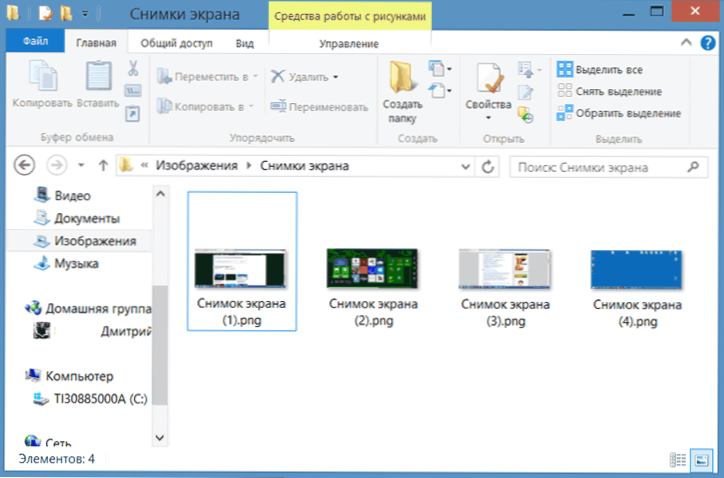
Sieť snímok v systéme Windows 8
V systéme Windows 8 sa stalo možné vytvoriť snímku obrazovky, ktorá nie je v pamäti (schránka), ale okamžite ju uložte do grafického súboru. Ak chcete nasnímať obrazovku obrazovky prenosného počítača alebo počítača, stlačte a podržte tlačidlo Windows + kliknite na tlačidlo Tlačiť obrazovku. Obrazovka je na chvíľu tmavá, čo znamená, že bola nasnímaná obrazovka. Súbory sa predvolene ukladajú do priečinka "Obrázky" - "Snímky".
Ako urobiť screenshot v systéme Mac OS X
V počítačoch Apple iMac a Macbook existuje viac možností na vytváranie snímok obrazovky ako v systéme Windows a nie je potrebný žiadny softvér tretej strany.
- Command-Shift-3: Nasníma sa obrazovka obrazovky, uložená do súboru na pracovnej ploche
- Command-Shift-4, potom vyberte oblasť: urobte snímku obrazovky vybranej oblasti, uložte do súboru na pracovnej ploche
- Command-Shift-4, potom medzeru a kliknite na okno: snímku aktívneho okna, súbor sa uloží na pracovnú plochu
- Command-Control-Shift-3: Vytvorte screenshot obrazovky a uložte ju do schránky
- Command-Control-Shift-4, vyberte oblasť: snímanie vybranej oblasti sa odoberie a umiestni do schránky
- Command-Control-Shift-4, miesto, kliknite na okno: Urobte si obrázok okna a vložte ho do schránky.
Ako vytvoriť screenshot obrazovky v systéme Android
Ak sa nemýlim, potom v verzii Android 2.3 je nemožné urobiť snímku bez toho, aby ste mali root. Ale vo verziách Google Android 4.0 a novších je táto funkcia poskytovaná. Ak to chcete urobiť, súčasne stlačte tlačidlá vypnutia a zníženia hlasitosti, snímka sa uloží do priečinka Obrázky - Obrázky na pamäťovej karte zariadenia. Stojí za zmienku, že som hneď nepodarilo - na dlhý čas som nemohol prísť na to, ako ich tlačiť, aby sa obrazovka nevyplatila a objem sa neznížil, a to tam bola snímka obrazovky. Nerozumel som, ale začal pracovať prvýkrát - prispôsobil som sa.
Vytvorte snímku obrazovky na zariadeniach iPhone a iPad
Ak chcete urobiť snímku obrazovky na zariadení Apple iPhone alebo iPad, mali by ste to urobiť približne rovnako ako u zariadení so systémom Android: stlačte a podržte tlačidlo napájania a bez uvoľnenia ho stlačte hlavné tlačidlo zariadenia.Obrazovka bude "blikať" av aplikácii Fotografie nájdete snímaný snímaný obrázok.
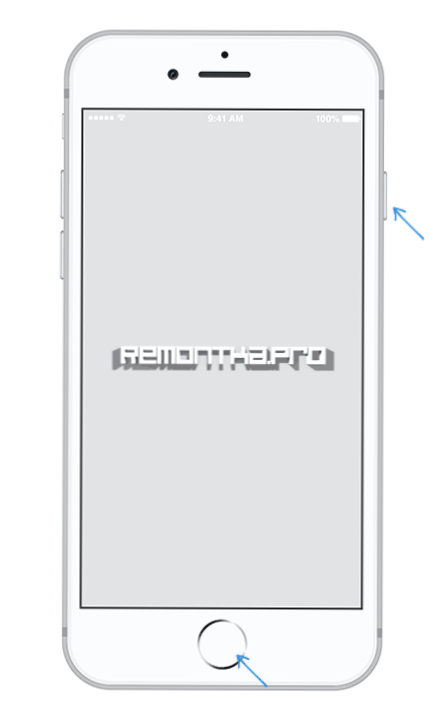 Prečítajte si viac: Ako vytvoriť snímku obrazovky na zariadeniach iPhone X, 8, 7 a iných modeloch.
Prečítajte si viac: Ako vytvoriť snímku obrazovky na zariadeniach iPhone X, 8, 7 a iných modeloch.Programy, ktoré uľahčujú snímanie obrazovky vo Windows
Vzhľadom na skutočnosť, že práca so snímkami obrazovky v systéme Windows môže predstavovať určité ťažkosti, a to najmä pre neskúseného používateľa, a najmä vo verziách Windows mladších ako 8 rokov, existuje niekoľko programov, ktoré sú navrhnuté tak, aby uľahčili vytváranie snímok obrazovky alebo oddelenú oblasť.

- jing - bezplatný program, ktorý vám umožní pohodlne snímať obrázky, zachytiť video z obrazovky a zdieľať ho online (môžete si ho stiahnuť z oficiálnej webovej stránky http://www.techsmith.com/jing.html). Podľa môjho názoru je jedným z najlepších programov tohto druhu premyslené rozhranie (presnejšie takmer jeho absencia), všetky potrebné funkcie, intuitívne akcie. Umožňuje vám kedykoľvek vziať screenshoty, pracovať ľahko a prirodzene.
- Clip2netto stiahnuť zadarmo ruskú verziu programu odkazom http://clip2net.com/ru/, Program poskytuje dostatok príležitostí a umožňuje nielen vytvorenie snímky obrazovky na pracovnej ploche, okná alebo oblasť, ale aj vykonanie viacerých ďalších akcií. Jediná vec, na ktorú si nie som celkom istá, je, že tieto ďalšie kroky sú potrebné.
Pri písaní tohto článku som upozornil na skutočnosť, že program screencapture.ru, ktorý je určený aj na fotografovanie obrazu na obrazovke, je všade šírený. Zo seba poviem, že som to neskúšal a nemyslím si, že v nej nájdem niečo úžasné. Navyše som s nejakým podozrením na málo známe bezplatné programy, ktoré sa vynakladajú na reklamu relatívne veľkých peňazí.
Zdá sa, že spomenul všetko, čo súvisí s témou článku. Dúfam, že nájdete použitie opísaných metód.












